2019年04月05日更新
アクティベーションロックの確認方法!購入前に事前チェック!
皆さんはアクティベーションロックという言葉を聞いたことはありますか?また確認したこともあるのでしょうか?正直横文字で何のことやらさっぱりという方もいるかと思います。そこで今回はアクティベーションロックの確認方法やアクティベーションロックについてご説明します。
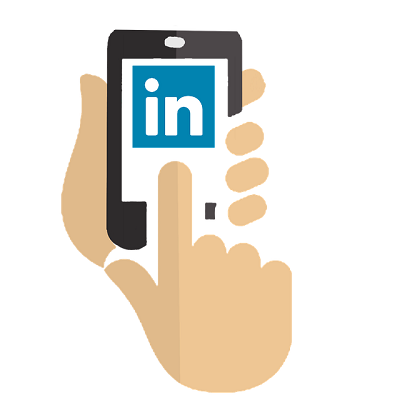
目次
アクティベーションロックとは?
アクティベーションロックは、非公式のサイトで確認する事も出来ますが、あくまで非公式なので、100%信用してしまう事は少々不安があります。そこで今回は、アップル公式サイトでのアクティベーションロック確認方法についてご紹介したいと思います。
非常に簡単な方法で、しかもアップル公式サイトという事なので確実です。またアクティベーションロックとはどんなものかも一緒に併せて説明するのでご安心ください。
iPhoneを紛失しても安全を守るための仕組みのこと
iOS(iPhone / iPad)の『アクティベーションロック』は、iCloudの『iPhoneを探す』機能の一部で、iOS7から『紛失・盗難』対策として導入されました。iCloudの『iPhoneを探す』を普段から有効にしておけば、万が一iPhoneを紛失してもロックがかかります。
つまり第三者に使われることを防げます。アクティベーションロックのロックを解除できるのは、iPhoneでサインイン中の『Apple IDとパスワード』を知っている持ち主だけです。
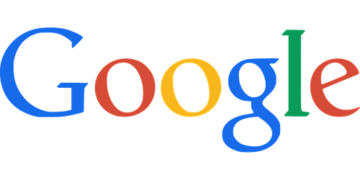 【Googleアカウント】重大なセキュリティ通知は本物?対処法は?
【Googleアカウント】重大なセキュリティ通知は本物?対処法は?iPhoneを中古で購入するときにチェックする項目
iPhoneを家電量販店やキャリア直営店で購入すると正直お値段も張りますよね。最新機種のiPhoneXSなどでは購入金額が15万円以上もするものもなかにはあります。しかし中古で購入するとかなり安い金額でiPhoneを手に入れることができます。
しかし、中古でiPhoneを購入したときに注意しなければいけないのがアクティベーションロックの確認もあります。そこでここではiPhoneを中古で購入するときにチェックする項目をご紹介したいと思います。
端末の代金支払い状況
iPhoneに限らず、中古市場に出回っている契約情報のない携帯端末は『白ロム』と呼ばれています。ただ、中古で出回っている一部に『赤ロム』と呼ばれている端末が紛れていることがあり注意が必要。赤ロムとは、中古の携帯電話の端末を指す俗称の一種。
割賦販売で購入された端末が支払い完了の前に中古品として流通し、その後キャリアによって利用停止にされる端末のことである。最近の(3Gなどの)携帯電話端末は、SIMカードによって電話番号情報を管理しているものがあります。
SIMカードを差すことで通話・通信などのサービスを利用可能とすることができます。しかし、代金不払いによりキャリアから強制的に利用停止にされた端末の場合、キャリアによって端末ごとロックを掛けられてしまうのです。
つまりロックをかけられていたらSIMカードを抜き差ししても利用できない状態になることになるのです。そのような端末が赤ロムと呼ばれています。つまり端末の代金がしっかりと支払われた上で中古で販売されているのかチェックする必要があります。
アクティベーションロックの有無
アクティベーションロックは紛失、盗難などにあった場合、第三者に利用されないようにロックをかける仕組みです。有償でアクティベーションロックのの解除するサービスなどもあるようですが、購入する際はチェックしておきたいです。
アクティベーションロックの確認やロックがかけられているなどの状況はAppleのサイトでチェックします。使い方は簡単で、端末のシリアル番号もしくはIMEIを入力するだけです。使い方に関しては後程ご説明します。
保証状況
比較的新しめの機種の場合、気になるのが保証の有無があるのかどうかです。Appleの公式HPでシリアル番号を入力すると次の状況を確認できます。『有効な購入日』『電話サポート』『修理及び修理サービスの保証範囲』です。必ず確認してください。
実は私も中古でiPhoneを購入するか考えているのですが、そうなるとどうしても保証などが気になってしまい購入をためらってしまいます。私のような方はアクティベーションロックの確認とともにこちらも確認をしましょう。
デバイスの購入前にアクティベーションロックについて調べておく
中古でiPhone、iPad、iPod touch、Apple WatchをApple や Apple 製品取扱店以外から購入する場合は、事前に、デバイスが消去されていること、また、以前の持ち主のアカウントに紐付けられたままでないことを確認してください。
販売店にアクティベーションロックが無効になっているかどうかを確認しましょう。また、インターネットなどでアクティベーションロックについて学んでおく必要があります。
 『トロイの木馬に感染しました』怪しいセキュリティ警告が出た時の対処法
『トロイの木馬に感染しました』怪しいセキュリティ警告が出た時の対処法アクティベーションロックを確認する方法~アップル公式サイトの使い方~
普段は当たり前のように使用しているiPhoneですがどのような使い方でアクティベーションロックの確認をすることができるのでしょうか。そこでここではAppleの公式HPを使ってアクティベーションロックを確認する方法をご紹介したいと思います。
シリアル番号/IMEIを入力
まずアクティベーションロックの確認をするには、アップルサポートページを開きます。
ページ中央あたりの修理サービス部分にある、『修理サービスのオプションを見る』をクリックしましょう。
すると画面が切り替わり青いボタンがあります。この青いボタンの『修理を申し込む』をクリックします。
iPhoneやiPad等、調べたい端末をクリックしましょう。(今回はiPhoneを選択します。)
そしたら上記の画面のように画面が切り替わりますので『修理と物理的な損傷』をクリックしてください。
『画面にひびが入っている』という項目をクリックします。
『配送修理』をクリックしてください。(修理や配送は実際にしないので安心ください。)
ここで上記の画面のように表示されるのでお持ちの端末のIMEI又はシリアル番号を入力します。
ロックがオンの場合
アクティベーションロックが掛かっている場合、つまりアクティベーションロックの確認をしてオンだった場合は、上記の画面のように表示されます。
ロックがオフの場合
逆にアクティベーションロックの確認をしてオフになっていた場合には上記の画面のように、サインインページにアクセス出来るはずです。つまりアクティベーションロックが掛かっていません。
 Androidはウイルス対策が不要?セキュリティアプリの必要性は?
Androidはウイルス対策が不要?セキュリティアプリの必要性は?アクティベーションロックを確認する方法~iunlockerの使い方~
第三者からiPhoneを譲り受けた際に『iPhoneをもらったけどアクティベーションロックがかかっていて先に進めない!』とトラブルになるケースは多いです。そのため購入を決める前に、『アクティベーションロック』がオフか確認することが重要です。
海外では対象iPhoneのシリアル番号やIMEI(製造番号)情報を入力するだけで、『アクティベーションロック』の有無をチェックできるサイトがいくつかあります。もちろんApple公式サイトではないため、セキュリティや情報の信憑性も100%ではありません。
しかしここではアクティベーションロックを確認することができるiunlockerというサイトをご紹介したいと思います。iunlockerの使い方も併せてご説明します。
シリアル番号/IMEIを入力
まず『iunlocker』の使い方は『iunlocker』サイトへアクセスします。中央の検索窓に『IMEI(製造番号)』または『SERIAL(シリアル番号)』を入力します。
『iunlocker』にシリアル番号などを入力したあとに『私はロボットではありません(reCAPTCHA)』にチェックを入れた後『Check』をクリックすると、対象iPhoneのステータス情報が表示されます。
ロックがオンの場合
このうち『iunlocker』の表示が『Find My iPhone』が『ON』となっていれば『iPhoneを探す』が有効。つまりアクティベーションロックがオンであるということです。
ロックがオフの場合
『iunlocker』の表示で逆に『OFF』となっていればアクティベーションロックがオフになっている確認ができます。
 LINEのセキュリティ強化対策!LINEを安全に利用する10の設定
LINEのセキュリティ強化対策!LINEを安全に利用する10の設定アクティベーションロックを確認する方法~FreeiPhoneIMEIchekerの使い方~
アクティベーションロックを確認する方法としてここではもう一つ海外のサイトになりますがFreeiPhoneIMEIchekerでアクティベーションロックがオンになっているのかオフになっているのかを確認するサイトの使い方をご説明します。
FreeiPhoneIMEIchekerも簡単ですのでご安心ください。
シリアル番号/IMEIを入力
まずFreeiPhoneIMEIchekerの使い方として『Free iPhone IMEI checker』のサイトへアクセスします。FreeiPhoneIMEIchekerの中央の検索窓に『IMEI(製造番号)』を入力後、『私はロボットではありません(reCAPTCHA)』を実施し、『CHECK』します。
すると、対象iPhoneのステータス情報が表示されます。
ロックがオンの場合
このうち『Find My iPhone』が『ON』となっていれば『iPhoneを探す』が有効。つまりアクティベーションロックがオンである状態ということです。
ロックがオフの場合
逆に『Find My iPhone』が『OFF』となっていればアクティベーションロックがかかっておらずアクティベーションロックがオフなっているという確認ができます。以上でFreeiPhoneIMEIchekerの使い方になります。
やっぱりiPhoneを使う上でセキュリティやアクティベーションロックがかかっているのかは確認する事がどれほど重要かがわかりますね。FreeiPhoneIMEIchekerなどの海外サイトでも簡単に使えます。ぜひアクティベーションロックの確認時に活用して下さい。
合わせて読みたい!iPhoneに関する記事一覧
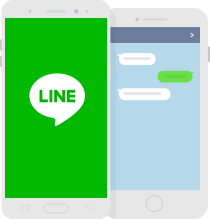 iPhoneのアプリデータを移行する方法!LINE履歴も残せる?
iPhoneのアプリデータを移行する方法!LINE履歴も残せる?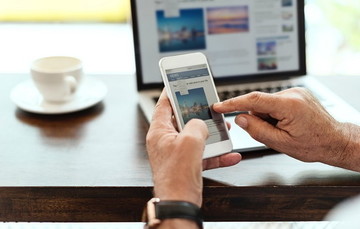 iPhoneのタッチパネルが反応しない原因と対処法を解説!
iPhoneのタッチパネルが反応しない原因と対処法を解説! iPhoneのキーボードアプリおすすめ11選!追加方法も解説!
iPhoneのキーボードアプリおすすめ11選!追加方法も解説! 【iPhone】壁紙のサイズに画像サイズが合わない?ぴったりに設定する方法!
【iPhone】壁紙のサイズに画像サイズが合わない?ぴったりに設定する方法!


























